A férfi

Meine Tutoriale werden hier registriert und getestet


Diese Tutorialübersetzung wurde mit PSP X9 erstellt,
kann aber mit jeder anderen PSP Version nachgearbeitet werden,
evtl. sind die Dinge aber anders benannt oder an anderer
Stelle zu finden.
Achtung: in PSP 2021 funktionieren einige Filter nicht:
https://sternchenstutorialstuebchen.de/viewforum.php?f=109
|
INFO!! 1. Ab der PSP Version X3(13) bis zur Version X6(16) ist horizontal spiegeln jetzt vertikal spiegeln und vertikal spiegeln jetzt horizontal spiegeln 2. Ab Version X7 gibt es nun auch wieder die Option auf die andere Seite zu spiegelnBild - Spiegeln - Horizontal spiegeln oder Vertikal spiegeln nicht zu verwechseln mit Bild - Horizontal spiegeln - Horizontal oder Vertikal Wer allerdings die unter Punkt 1 genannten Versionen hat sollte sich die Skripte dafür in den Ordner Skripte (eingeschränkt) speichern Die Skripte kannst du dir downloaden indem du auf das Wort Skripte klickst Wenn du dann die jeweiligen Skripte anwendest wird auch wieder so gespiegelt wie du es von älteren Versionen kennst Aber Achtung!!! Wenn im Tut z.B Spiegeln - Horizontal spiegeln steht, musst du mit dem vertikal spiegeln Skript arbeiten und umgekehrt solltest du sonst noch Fragen haben schreib mir eine e-mail |
Achtung Änderungen in PSP 2020 beim Mischmodus

Das Copyright des ins deutsche PSP übersetzten Tutorials
liegt bei mir sternchen06/A.Brede-Lotz
Das Tutorial darf nicht kopiert oder auf anderen Seiten zum Download angeboten werden.
Das Original Tutorial ist von Marydu findest es hier

Bilder zu den Tutorials findest du hier
Du benötigst
dein PSP
1 misted Portraittube
meine ist eine von mir generierte AI Tube
das Material aus der Box

Entpacke das Material an einem Ort deiner Wahl
die Sel Datei "aférfi- selection -maryts-2023" (das Blatt)
verknüpfe mit deinem PSP
die Textur "281bc" speichere im Texturordner deines PSP
FILTER:
Plugin Galaxy - Instant Mirror -
Simple- Pizza Slice Mirror
Alf's Power Sines - 2 Spiral Grads -
VM Natural - Cross Weave
AP 01 ( Innovations) - Lines - Silverling -
AAA Frames - Foto Frame
ORIGINAL FARBEN:

VG/HG

erstelle daraus folgenden Farbverlauf
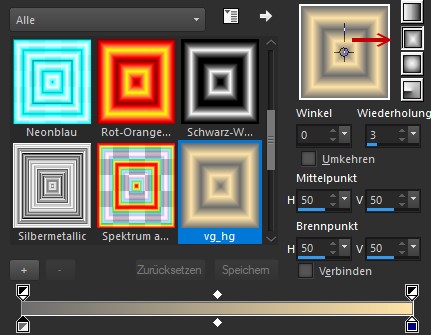
*1*
Öffne eine neue transparente Leinwand 850 x 550 px
*2*
Fülle die Leinwand mit dem Farbverlauf
Effekte - Verzerrungseffekte - Pixeltransformation
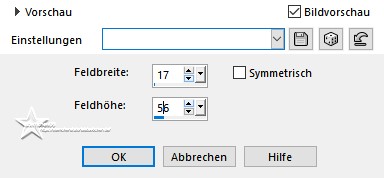
Einstellen - Schärfen - Scharfzeichnen
*3*
Effekte - Plugins - Plugin Galaxy - Instant Mirror - Crossing Button
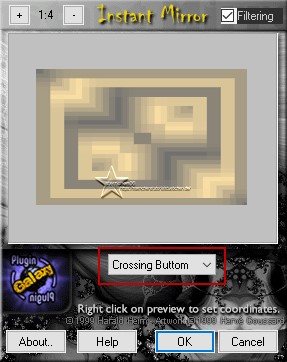
Effekte - Plugins - Simple - Pizza Slice Mirror
*4*
Auswahl - Auswahl laden/speichern - Auswahl aus Datei....
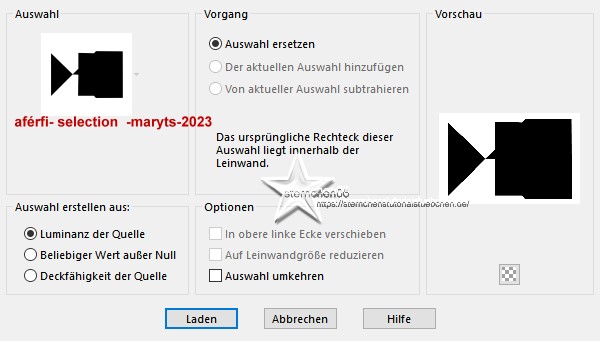
LADEN
Rechtsklick im EM - In Ebene umwandeln
Auswahl halten
Effekte - Textureffekte - Textur

Auswahl aufheben

*5*
Ebenen - Neue Rasterebene
fülle die Ebene mit der HG Farbe
Effekte - Plugins - Alf's Power Sines - 2 Spiral Grads...

Die Werte im eingerahmten Teil kannst du für dich ändern, wenn du andere Farben verwendest
Passe den Mischmodus und die Deckkraft nach deinen Wünschen an
dies sind meine wie im Original

Doppelklick auf die Ebene

*6*
Ebenen - Neue Rasterebene
Fülle die Ebene mit Farbe 3
Effekte - Plugins - VM Natural - Cross Weave

Effekte - Plugins - AP 01 [Inovations] - Lines - SilverLining - ZigZag
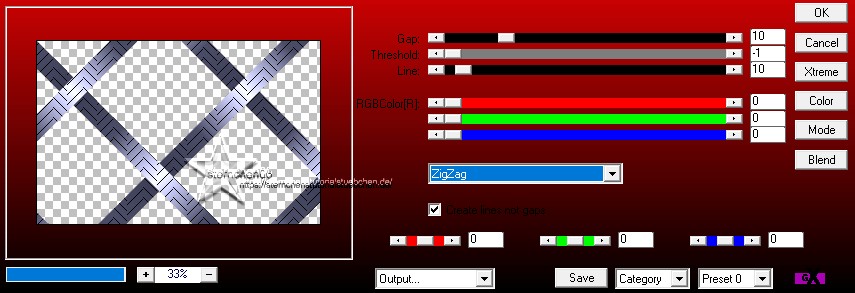
Deckkraft der Ebene 18%

*7*
Öffne deine misted Portraittube - Credit entfernen falls vorhanden
Bearbeiten - Als neue Ebene in deine Leinwand einfügen
Platziere die Tube wie im Screen zu sehen - evtl. Größe anpassen

*8*
Öffne und kopiere "FF. Dekor1-mts-2023"
als neue Ebene in deine Leinwand einfügen
Effekte - Bildeffekte - Versatz
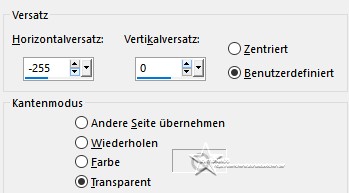
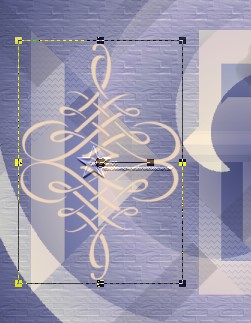
Effekte - 3D Effekte - Schlagschatten

*9*
Öffne und kopiere "FF. -dekor2"
als neue Ebene in deine Leinwand einfügen
nach rechts setzen
siehe mein fertiges Bild
*10*
Bearbeiten - Kopieren - Inhalte kopieren
Bearbeiten - Als neues Bild einfügen
Mit diesem Bild arbeites du jetzt
Bild - Rand hinzufügen - symmetrisch - Farbe 2

Bild - Größe ändern

Lösche Raster 5 - oder schließe das Auge der Ebene

Aktiviere Raster 6 - Deko nach links setzen - siehe mein fertiges Bild
*11*
Kopiere das Kleine Bild
Als neue Ebene in deine Leinwand einfügen
Platziere es oben links - siehe mein fertiges Bild
Effekte - 3D Effekte - Schlagschatten

Ebene duplizieren
Bild - Größe ändern - kein Haken bei Größe aller Ebenen anpassen
Nach Prozentsatz - auf 70% verkleinern
Effekte - Bildeffekte - Versatz
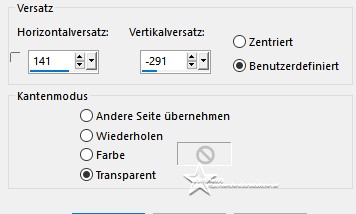
*12*
Öffne und kopiere "FFi.sarokdekor"
als neue Ebene in deine Leinwand einfügen
setze es rechts wie im fertigen Bild zu sehen
*13*
Öffne und kopiere "FF.Text-mts-2023"
als neue Ebene in deine Leinwand einfügen
setze den Text links unten - siehe mein fertiges Bild
Öffne und kopiere "text-2023-mts"
setze den Text wie im fertigen Bild zu sehen
Rechtsklick im EM - Zusammenfassen - Sichtbare zusammenfassen
*14*
Bild - Rand hinzufügen - symmetrisch
5 px - Farbe 2
Auswahl - Alle auswählen
Bild - Rand hinzufügen - symmetrisch
30 px - Farbe egal
Auswahl umkehren
VG/HG
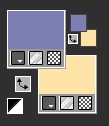
Erstelle diesen strahlenförmigen Farbverlauf
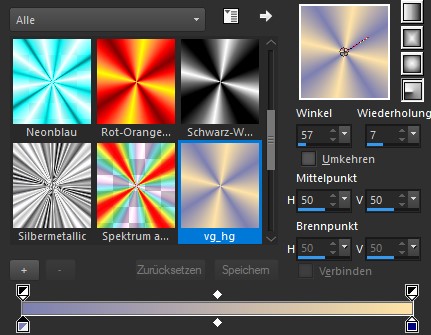
fülle die Auswahl mit dem Farbverlauf
Einstellen - Unschärfe - Gaußsche Unschärfe

Auswahl halten
Effekte - Plugins - AAA Frames - Foto Frame

Auswahl umkehren
Effekte - 3D Effekte - Schlagschatten
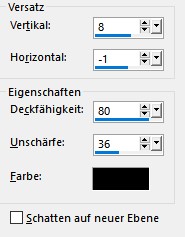
Auswahl aufheben
*15*
Ändere für mich die Bildgröße auf 900 px
schreibe den Credit für die Tube und deine Signatur
alles zusammenfassen und als jpg speichern
Tutorialübersetzung by sternchen06 #Feb.2024
